I Skype för företag kan du skicka snabbmeddelanden som "artiklar". Artiklar är långa snabbmeddelanden. Du kan lägga till rubriker i artiklarna och de du skickar dem till kan dölja eller expandera dem i samtalsfönstret, vilket innebär att du kan skicka ett långt meddelande utan att det fyller hela Skype för företag-fönstret.
Skicka en artikel
-
Högerklicka i snabbmeddelandeområdet och klicka på Publicera som ett långt meddelande.

Du får sedan en uppmaning om att lägga till en artikel, så här:
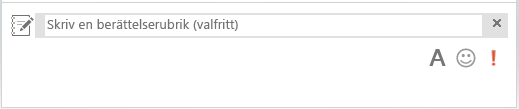
Eller:
-
Skriv bara texten i textfältet som vanligt. När du har skrivit maximalt antal tecken för ett vanligt snabbmeddelande konverteras meddelandet av Skype för företag till en artikel och du uppmanas att lägga till en rubrik.
Läsa en artikel
En artikel tas alltid emot i dess dolda format. Expandera den genom att klicka på Läs mer.

Dölj den genom att klicka på Läs mindre.










